Visão geral da conexão com o SQL Server pelo Power Apps
Há diferentes maneiras de se conectar aos dados no SQL Server em seu aplicativo do Power Apps usando fórmulas do Power Fx. Você pode acessar dados diretamente ou usar uma exibição ou procedimentos armazenados para criar, atualizar ou excluir dados em seu aplicativo.
Pré-requisitos
Para acessar dados diretamente, você pode criar um aplicativo Iniciar com dados para seus dados do SQL Server. Esse método permite que você obtenha um aplicativo básico e funcional que pode modificar com exibições e procedimentos armazenados.
Entre no Power Apps e vá até a página Aplicativos.
Selecione Novo aplicativo>Começar com dados.
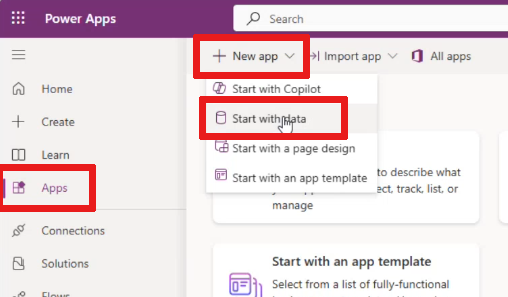
Na página Iniciar com dados, escolha Conectar dados externos.
Em Escolher um conjunto de dados para iniciar, selecione De SQL.
Se você tiver uma conexão existente com o SQL Server, ela será carregada.
Observação
Se ainda não tiver uma conexão do SQL Server, você precisará criar uma.
Selecione sua conexão SQL.
Insira o nome do Servidor e o Nome do banco de dados e escolha Conectar. Escolha uma tabela na lista de tabelas exibidas.
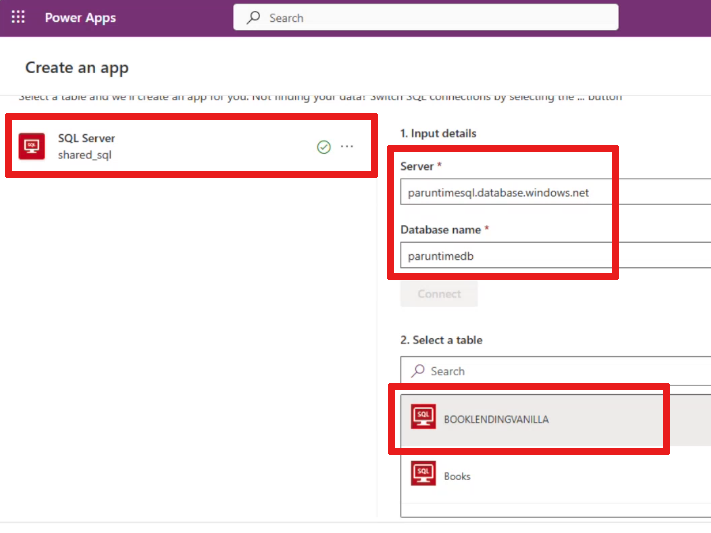
Observação
Somente uma conexão é exibida por vez. Para usar uma conexão diferente, selecione o menu da barra de navegação ... em sua conexão SQL e, em seguida, encontre uma nova ou crie uma nova conexão SQL.
Selecione Criar aplicativo.
Acessar dados
Depois que seu aplicativo estiver conectado ao SQL Server, você poderá acessar dados: Acessar dados no SQL Server.
Exibir resultados
Para exibir os resultados de suas consultas SQL, consulte: Exibir resultados no SQL Server.